Come utilizzare la cronologia degli appunti in Windows 10

La cronologia degli appunti di Windows è stata radicalmente rinnovata con l'aggiornamento di ottobre di Windows 10.
La possibilità di copiare e incollare è una funzione semplice e basilare che qualsiasi modello di smartphone o tablet Android ha e deve avere. I dati copiati verranno salvati in un'area speciale del sistema operativo denominata Appunti. Pertanto, se sai come accedere e gestire gli Appunti, puoi sfruttare appieno e sviluppare ulteriormente la capacità di Android di copiare e incollare dati. Cominciamo!
Come trovare gli appunti in Android usando Gboard
Gboard è la tastiera predefinita per il sistema operativo Android di serie . Potresti utilizzare questa tastiera se il tuo telefono non ha una skin di sovrapposizione, come OneUI di Samsung. Ecco come accedere agli appunti su Gboard.
1. Apri un'app in cui puoi inserire testo, quindi digita il testo che vuoi copiare e selezionalo. Una volta selezionato il testo, l'icona degli appunti apparirà sulla barra degli strumenti della tastiera.
2. Se l'icona degli appunti non viene visualizzata, toccare l'icona del menu (quattro quadrati) per visualizzare l'icona degli appunti. Puoi quindi toccarlo e trascinarlo nella parte superiore del menu in modo che sia sempre disponibile.
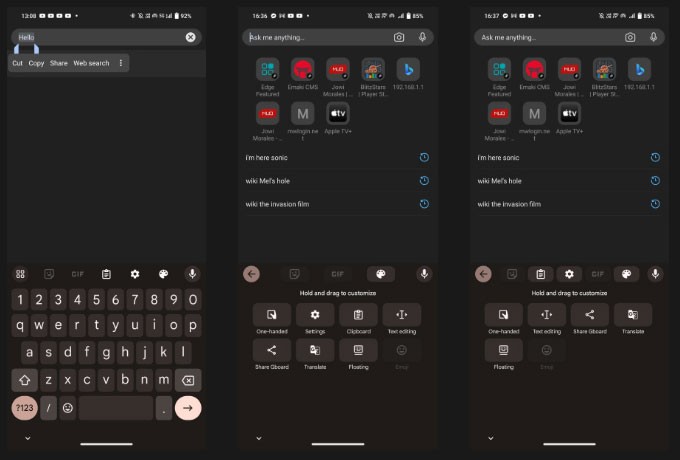
3. Tocca Appunti e assicurati che il cursore sia attivato. In caso contrario, tocca il cursore o il pulsante Attiva Appunti .
Ora che sai come accedere agli appunti di Gboard, ecco come copiare e incollare il testo. Per prima cosa, seleziona il testo che desideri copiare facendo doppio clic sulla parola. È possibile regolare la selezione trascinando una delle estremità del cursore di selezione. Quando sei soddisfatto della tua selezione, seleziona Taglia | Apparirà la copia . Fai clic su Copia e il testo selezionato apparirà negli appunti.
Nota : tutti gli elementi copiati verranno salvati per un'ora se gli appunti sono abilitati.
Se vuoi semplicemente incollare l'ultimo testo copiato, tocca e tieni premuta una casella di testo o una finestra di immissione, quindi tocca l'icona degli appunti che mostra il testo copiato e che appare sopra la tastiera. Per visualizzare l'intera clipboard con tutti gli elementi copiati di recente, tocca l'icona del menu, quindi l'icona della clipboard. Da lì, fai clic su uno qualsiasi degli elementi salvati negli appunti per incollarlo.
Gestione degli appunti in Gboard
Puoi gestire il contenuto degli appunti toccando e tenendo premuto il testo copiato negli appunti. Quando lo fai, vedrai 3 opzioni: Incolla, Aggiungi ai preferiti ed Elimina.
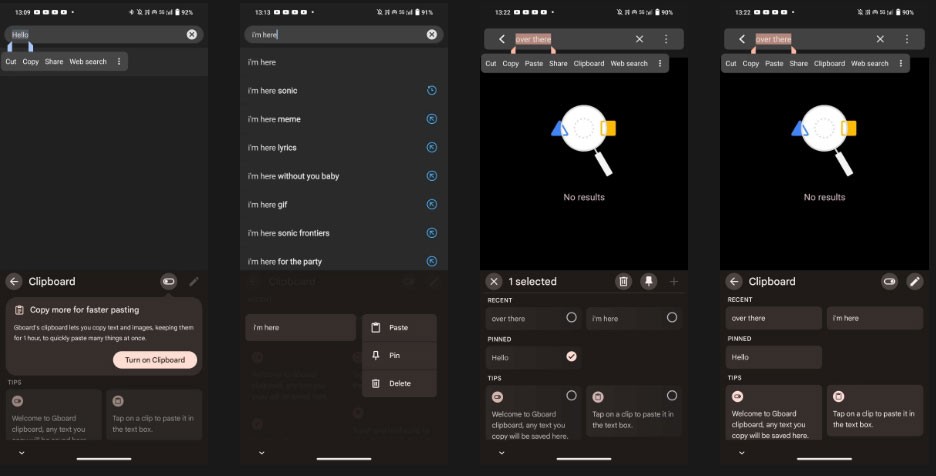
Tocca l'icona del cestino per eliminare l'elemento o l'icona della puntina per salvarlo negli appunti. Se vuoi aggiungere o eliminare più elementi negli appunti, tocca l'icona della penna e seleziona gli elementi che vuoi modificare.
Ora puoi accedere agli appunti e salvare gli elementi al loro interno. Se stai ancora utilizzando questa tastiera, Gboard presenta delle impostazioni che dovresti abilitare per migliorare la tua esperienza di digitazione.
Come trovare gli Appunti su Microsoft SwiftKey
Se utilizzi SwiftKey di Microsoft come tastiera predefinita, puoi utilizzarla anche per accedere agli appunti.
1. Apri un'app in cui puoi inserire testo, quindi tocca una casella di testo qualsiasi per visualizzare la tastiera SwiftKey.
2. Seleziona l'icona del menu a tre punti all'estrema destra della barra degli strumenti della tastiera, quindi tocca Impostazioni .
3. Tocca Input avanzato > Appunti per aprire le impostazioni degli Appunti.
4. Nel menu Appunti, tocca il cursore Ricorda elementi copiati e assicurati che sia attivato.
5. Quando gli appunti sono attivati, vedrai l'icona degli appunti sulla tastiera. Toccalo per visualizzare tutto il testo che hai copiato nell'ultima ora.
6. Se vuoi salvare il testo copiato negli appunti, tocca semplicemente l'icona della puntina e rimarrà lì per sempre. È anche possibile riorganizzare il testo copiato cliccandoci sopra e trascinandolo nella posizione desiderata.
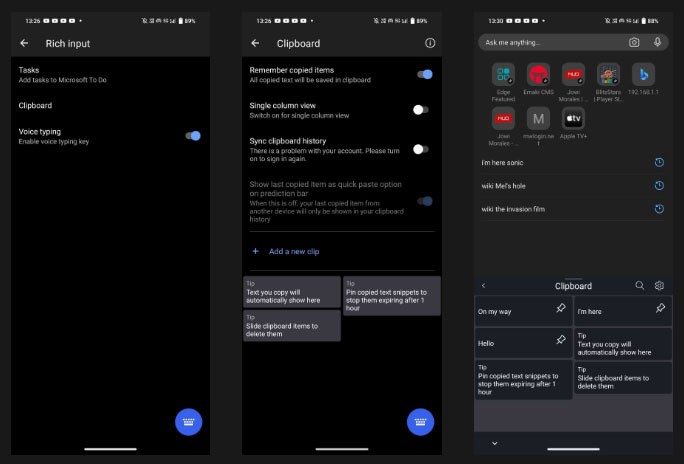
Copiare e incollare testo o immagini utilizzando Microsoft SwiftKey è simile a Gboard: basta selezionare il testo o l'elemento che si desidera copiare, toccare Copia nella barra dei menu che appare, quindi tenere premuto su una finestra di input o di testo e selezionare Incolla nel menu che appare.
Anche se non è possibile eliminare gli elementi dagli appunti su SwiftKey, è possibile copiare e incollare tra dispositivi Windows 10 o 11 e Android, semplificando il lavoro su dispositivi diversi.
Trova gli Appunti sulla tastiera Samsung
Se utilizzi un telefono Samsung, è probabile che tu stia utilizzando l'app Tastiera Samsung come tastiera predefinita. Ecco come abilitare la copia e il salvataggio del testo negli appunti.
1. Vai su Impostazioni > Gestione generale > Elenco tastiere e predefinite > Tastiera predefinita e seleziona Tastiera Samsung . Tocca l'icona dell'ingranaggio per aprire le impostazioni della tastiera Samsung.
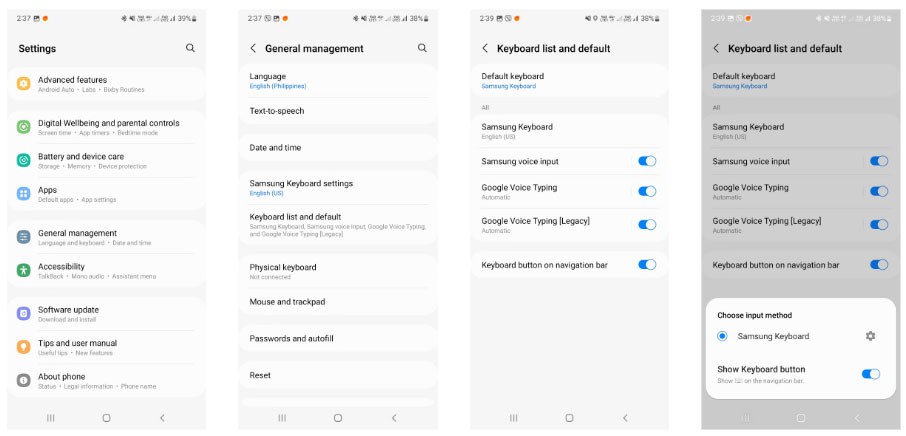
2. Scorrere verso il basso fino a Stile e layout e toccare il cursore sulla barra degli strumenti della tastiera per abilitarlo.
3. Dopo aver abilitato la barra degli strumenti della tastiera Samsung, apri un'app qualsiasi in cui puoi inserire testo e tocca una casella di testo per visualizzare la tastiera Samsung.
4. Se non vedi l'icona degli Appunti sulla barra degli strumenti della tastiera, tocca l'icona a tre punti per visualizzare il menu delle impostazioni.
5. Scorrere il menu delle impostazioni per trovare l' icona degli Appunti. Toccalo e trascinalo nella parte superiore della barra degli strumenti della tastiera per accedervi facilmente ogni volta che apri la tastiera Samsung.
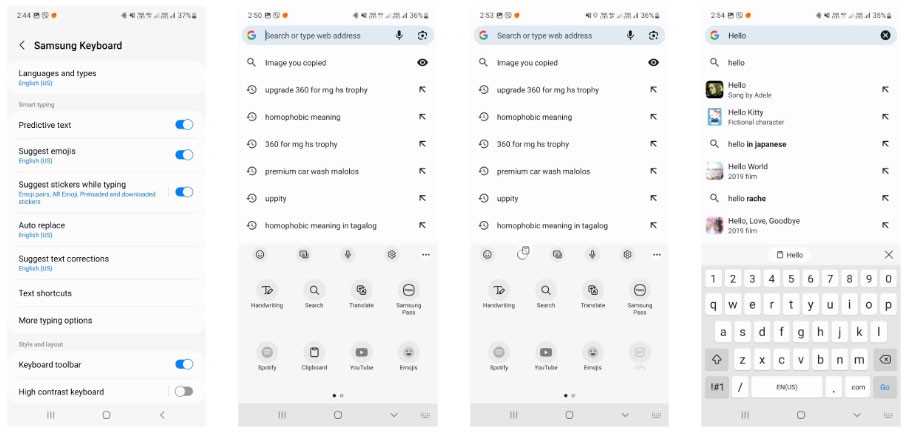
6. Fare clic sull'icona Appunti per visualizzare gli elementi copiati. Per aggiungere o eliminare un elemento, tocca l'icona dell'aggiunta o del cestino, quindi seleziona l'elemento o gli elementi che desideri aggiungere o eliminare e tocca Fine .
Come per le altre app per tastiera sopra menzionate, copiare e incollare elementi utilizzando la tastiera Samsung è piuttosto semplice. Tieni premuta o tocca due volte la parola che vuoi selezionare, quindi tocca Copia nella barra dei menu che appare. Da lì, tocca e tieni premuto su qualsiasi voce di testo o finestra, quindi tocca Incolla nella barra dei menu che appare.
Utilizzare un gestore di appunti di terze parti
Se vuoi che gli appunti conservino l'intera cronologia delle copie, non puoi fare affidamento sugli appunti integrati in Gboard o Microsoft SwiftKey, perché in genere cancellano la cronologia delle copie dopo un'ora.
Pertanto, se hai bisogno di una registrazione permanente degli elementi copiati, dovresti installare un'applicazione di terze parti come Clipboard Manager . Ecco come utilizzarlo:
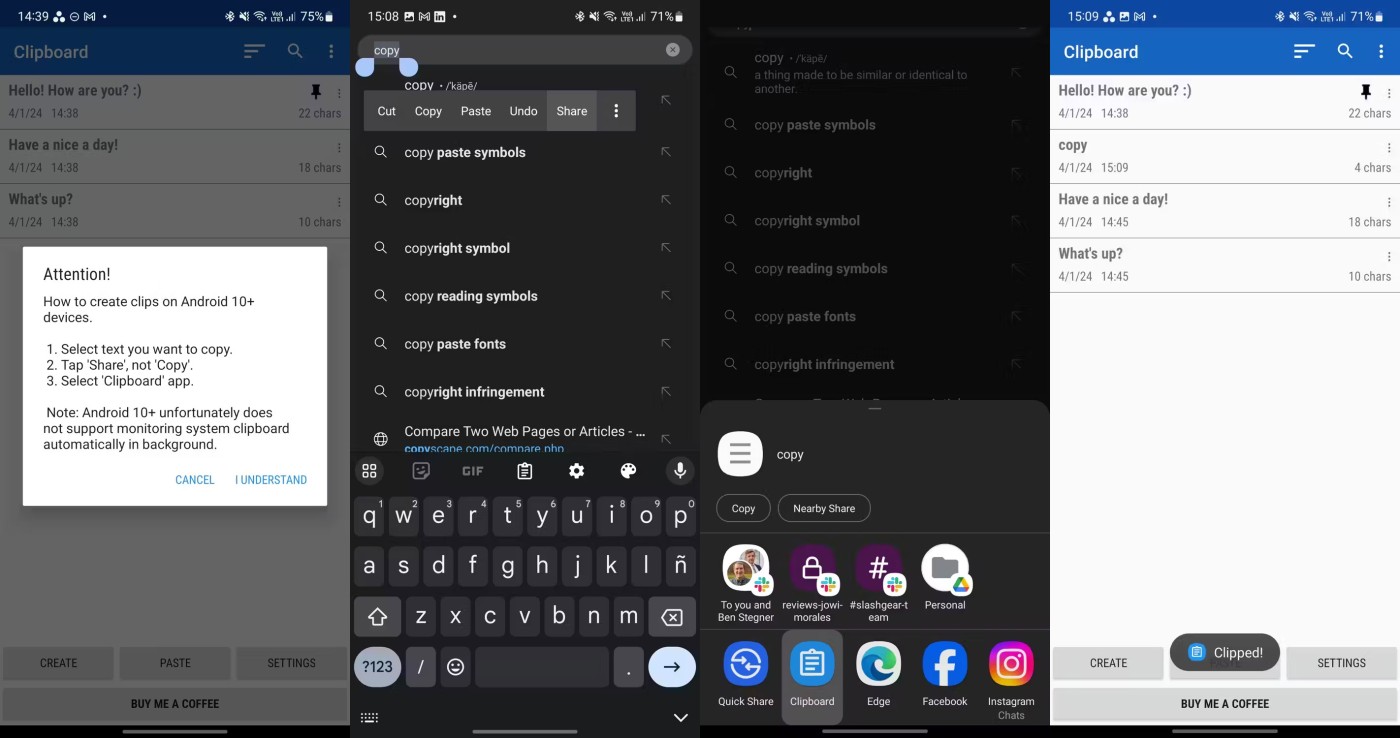
Per salvare il testo nell'applicazione Gestione Appunti, è possibile seguire questi passaggi. Puoi anche creare più voci di testo direttamente sull'app, copiando così le frasi che usi più spesso con un solo tocco, anziché doverle digitare manualmente ogni volta che ti servono.
Ecco come puoi trovare e controllare la cronologia degli appunti sul tuo telefono Android. Per la maggior parte degli utenti, la funzione appunti della tastiera integrata nel telefono sarà sufficiente.
Tuttavia, se hai bisogno di qualcosa di più potente, prendi in considerazione di scaricare Clipboard Manager. Non conservare le password lì perché non si tratta di un archivio sicuro. Se questo è ciò di cui hai bisogno, dovresti utilizzare un gestore di password sicuro e protetto.
La cronologia degli appunti di Windows è stata radicalmente rinnovata con l'aggiornamento di ottobre di Windows 10.
La possibilità di copiare e incollare è una funzione semplice e basilare che qualsiasi sistema operativo ha e deve avere.
Forse molti di noi utilizzano PC Windows da decenni, ma non conoscono per niente gli Appunti e non sanno come sfruttare questa utile funzionalità per migliorare le nostre prestazioni lavorative.
Come molte altre piattaforme, anche Windows dispone di un gestore degli appunti dedicato denominato "Cronologia degli appunti".
Scopri come gestire, rivedere ed eliminare il testo copiato su iPhone e iPad. Segui queste semplici istruzioni per utilizzare al meglio gli appunti.
Forse non lo sapete, ma Windows 10 ora supporta la sincronizzazione degli appunti con altri sistemi operativi, come Android.
Il tuo costoso Samsung Galaxy non deve per forza essere identico a tutti gli altri telefoni sul mercato. Con qualche piccolo accorgimento, puoi renderlo più personale, elegante e unico.
Dopo essersi stancati di iOS, sono finalmente passati ai telefoni Samsung e non si sono pentiti di questa decisione.
L'interfaccia web dell'account Apple nel tuo browser ti consente di visualizzare le tue informazioni personali, modificare le impostazioni, gestire gli abbonamenti e altro ancora. A volte, però, non riesci ad accedere per diversi motivi.
Cambiare il DNS su iPhone o cambiare il DNS su Android ti aiuterà a mantenere una connessione stabile, ad aumentare la velocità della connessione di rete e ad accedere ai siti web bloccati.
Quando la funzione Dov'è diventa imprecisa o inaffidabile, apporta qualche modifica per renderla più precisa quando è più necessaria.
Molte persone non avrebbero mai pensato che la fotocamera più debole del loro telefono potesse trasformarsi in un'arma segreta per la fotografia creativa.
La Near Field Communication è una tecnologia wireless che consente ai dispositivi di scambiarsi dati quando si trovano molto vicini tra loro, in genere entro pochi centimetri.
Apple ha introdotto Adaptive Power, che funziona insieme alla modalità Risparmio energetico. Entrambe prolungano la durata della batteria dell'iPhone, ma funzionano in modi molto diversi.
Con le applicazioni con clic automatico, non dovrai fare molto mentre giochi, utilizzi applicazioni o esegui attività disponibili sul dispositivo.
A seconda delle tue esigenze, probabilmente otterrai una serie di funzionalità esclusive di Pixel in esecuzione sul tuo dispositivo Android attuale.
La soluzione non prevede necessariamente l'eliminazione delle foto o delle app preferite: One UI include alcune opzioni che semplificano il recupero di spazio.
La maggior parte di noi considera la porta di ricarica del proprio smartphone come se il suo unico scopo fosse quello di mantenere in carica la batteria. Ma quella piccola porta è molto più potente di quanto si creda.
Se sei stanco di consigli generici che non funzionano mai, eccone alcuni che stanno silenziosamente trasformando il tuo modo di scattare foto.
Se siete alla ricerca di un nuovo smartphone, la prima cosa che guarderete sarà la scheda tecnica. È piena di indizi su prestazioni, durata della batteria e qualità del display.
Quando installi un'applicazione sul tuo iPhone da un'altra fonte, dovrai confermare manualmente che l'applicazione sia attendibile. Dopodiché, l'applicazione verrà installata sul tuo iPhone e pronta per l'uso.

















